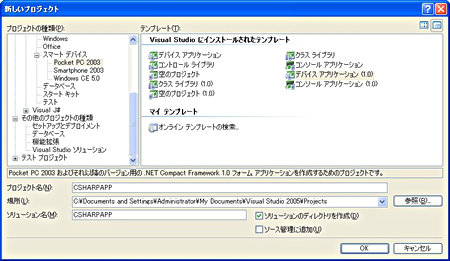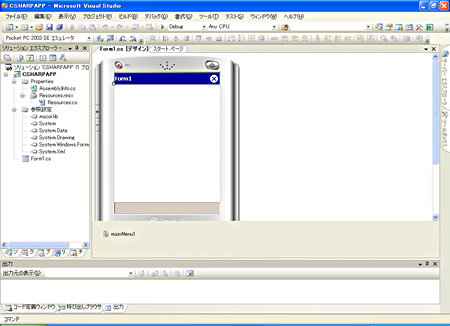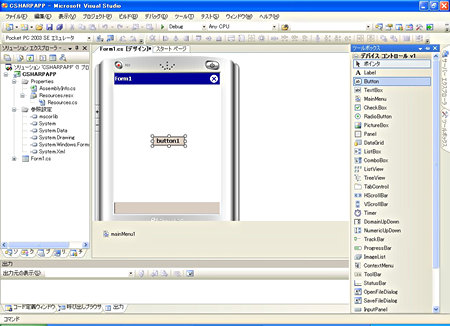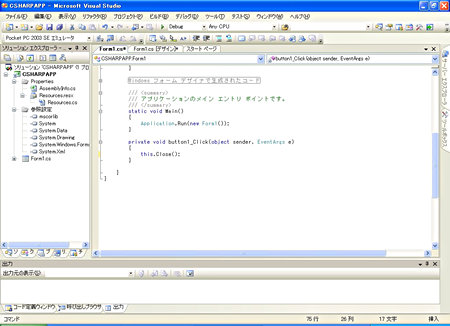VS2005によるWindows CEアプリケーション開発:組み込み開発環境としてのVS2005(後編)(1/4 ページ)
組み込み開発環境としてのVS2005(後編) 今回は、Windows CEアプリの作成を通して、Visual Studio 2005の組み込み開発の流れや機能を紹介する
前編では、Visual Studio 2005(以下VS2005)の組み込み開発機能を紹介した。後編では、実際にWindows CEアプリケーションを作りながら、開発の流れや各機能について解説する。
マネージドコードアプリケーションの作成
まず、マネージドコードアプリケーションの開発手順を説明する。マネージドコードアプリケーションは、Visual C#とVisual Basicで開発できる。今回はターゲットデバイスとしてPocket PC 2003 SEエミュレータを利用し、Visual C#を使用する。
プロジェクト/ワークスペースの生成
Visual Studio 2005(以下VS2005)を起動したら、Visual Studio IDEのメニューで[ファイル]−[新規作成]−[プロジェクト]を選択する。これで、以下の「新しいプロジェクト」ダイアログボックスが表示される。
C#でWindows CE用アプリケーションを作成するには、「プロジェクトの種類」ツリービューで[Visual C#]−[スマートデバイス]を選択する。Windows CE用のアプリケーションを作成する場合は、この下に展開される種類も選択する。今回は「Pocket PC 2003」を選択し、「テンプレート」として「デバイスアプリケーション(1.0)」を選択する。
ちなみに、「〜(1.0)」が付くテンプレートは.NET Compact Framework 1.x上で動作するアプリケーションワークスペースを作成し、「〜(1.0)」が付かないテンプレートは.NET Compact Framework 2.0上で動作するアプリケーションワークスペースを作成する。
テンプレートの選択が終わったら、「プロジェクト名」とプロジェクトファイルを格納する「場所」を入力する。[OK]ボタンを押すと、Visual C#のワークスペースが作成される。ワークスペース作成後のアプリケーション実装作業は、Visual Studio IDEで行う。
GUI作成とハンドラのコーディング
「デバイスアプリケーション」テンプレートでは、空のフォームを1つ持つ単純なアプリケーションワークスペースが自動的に生成される。生成されるファイルは「Form1.cs」である。
ちなみに、.NET Compact Framework 2.0アプリケーションを作成した場合は、「Form1.cs」と「Program.cs」が生成される。.NET Compact Framework 1.xと2.0では、生成したアプリケーションの初期クラス構成が若干異なっている。1.xではクラス構成は「Form1」クラスのみで、「Form1」クラスにはアプリケーションのメインエントリポイントのMain()メンバ関数が含まれる。それに対して2.0では「Form1」クラスと「Program」クラスが生成され、「Program」クラスにアプリケーションのメインエントリポイントのMain()メンバ関数が含まれる。
フォームへのコントロール配置やメッセージハンドラの実装は、従来のVisual Studioとさほど変わらない。例えば、フォームにボタンを張り付け、ボタンが押されたときにフォームを閉じる実装を行う場合、初めにツールボックスから「Button」を選択し、フォーム上にドラッグアンドドロップする。
追加したボタンをダブルクリックすることで、フォームクラスに対象コントロールのクリックハンドラが追加される。画面4は、ハンドラ内にフォームを閉じる「this.Close();」を実装したところである。
Copyright © ITmedia, Inc. All Rights Reserved.